Artikel ini menunjukkan bagaimana Anda dapat menggunakan klien VPN di Windows bawaan untuk terhubung ke layanan VPN apa pun dengan langkah sederhana dan mudah.
Meskipun sebagian besar tidak tahu , Windows memiliki klien VPN bawaan yang memungkinkan Anda terhubung ke layanan VPN apa pun yang Anda inginkan, selama layanan VPN target mendukungnya. Salah satu manfaat terbesar menggunakan VPN bawaan adalah Anda tidak perlu menginstal aplikasi lain lagi untuk terhubung ke VPN. Selain itu, Anda dapat membuat koneksi VPN dengan satu klik di panel Pengaturan Cepat.
Faktanya, sebagian besar lingkungan kantor memerlukan penggunaan klien Windows VPN bawaan untuk terhubung ke VPN perusahaan guna mengamankan internet koneksi dan mengakses jaringan internal. Selain itu, sebagian besar penyedia VPN konsumen utama juga mendukung klien VPN bawaan Windows.
Jika Anda tidak ingin menginstal aplikasi lain, Anda dapat menyiapkan dan menggunakan klien VPN bawaan di Windows untuk terhubung ke layanan VPN favorit Anda.
Daftar isi:
Keuntungan menggunakan klien VPN bawaanPersyaratan klien VPN WindowsCara menyiapkan VPN di Windows
Keuntungan menggunakan klien VPN bawaan
Klien VPN bawaan memiliki beberapa keunggulan dibandingkan aplikasi VPN pihak ketiga. Berikut adalah beberapa keuntungan potensial tersebut:
Kemudahan penggunaan: Klien VPN bawaan di Windows mudah digunakan dan dapat diakses langsung dari panel Setelan Cepat. Hal ini memudahkan pengguna yang perlu sering terhubung ke VPN.
Kompatibilitas: Klien VPN bawaan di Windows kompatibel dengan berbagai protokol VPN, menjadikannya mudah terhubung ke berbagai server VPN.
Integrasi dengan Windows: Klien VPN bawaan di Windows terintegrasi dengan sistem operasi, yang berarti aplikasi lain dapat mengenali dan kontrol VPN jika diperlukan.
Pemasangan nol: Dengan klien VPN bawaan, Anda tidak perlu memasang lagi aplikasi lain yang berpotensi memperlambat sistem karena penggunaan sumber daya sistemnya.
Persyaratan klien Windows VPN
Sebelum Anda dapat mengatur VPN di Windows, Anda perlu mengetahui beberapa hal. Mereka adalah sebagai berikut.
Pastikan penyedia VPN Anda mendukung menggunakan klien VPN Windows. Anda perlu mengetahui alamat server dari koneksi VPN. Biasanya, ini berupa alamat IP atau nama domain. Ketahui jenis autentikasi. Dalam kebanyakan kasus, Anda hanya memerlukan nama pengguna dan kata sandi untuk mengautentikasi koneksi. Namun, beberapa organisasi mungkin memerlukan jenis metode autentikasi lain, seperti kartu cerdas, sertifikat, atau kata sandi satu kali. Anda dapat berkonsultasi dengan penyedia atau organisasi layanan VPN untuk mengetahui jenis autentikasi. Siapkan detail autentikasi. Misalnya, jika layanan VPN Anda menggunakan nama pengguna dan kata sandi, siapkan detail tersebut.
Biasanya Anda dapat menemukan semua detail dari penyedia layanan VPN atau administrator sistem. Setelah Anda memiliki informasi yang diperlukan, lanjutkan ke bagian berikutnya.
Langkah-langkah di bawah berfungsi sama di Windows 10 dan 11.
Cara menyiapkan VPN di Windows
Anda dapat menggunakan halaman “Pengaturan VPN”di aplikasi Pengaturan untuk menyiapkan VPN di Windows.
Berikut cara menyiapkan VPN bawaan di Windows:
Tekan tombol Tombol “Mulai“.Cari dan buka “Pengaturan VPN.”Klik tombol “Tambahkan VPN“.Pilih “Windows (built-in)“dari tarik-turun penyedia VPN.Ketik nama di bidang”Nama sambungan“.Ketikkan alamat IP atau alamat domain di bidang “Nama atau alamat server“. Setel “jenis VPN“ke “Otomatis.”Pilih “ Nama pengguna dan sandi“dari tarik-turun “Jenis info masuk”.Ketik nama pengguna di bidang “Nama Pengguna”.Ketik sandi di “ Sandi”.Tekan tombol “
Langkah-langkah dengan detail lebih lanjut:
Pertama, kita perlu membuka halaman”Pengaturan VPN”. Anda dapat mencarinya di menu Mulai. Atau, buka aplikasi Pengaturan dengan pintasan keyboard”Win + I”dan buka halaman”Jaringan & Internet-> VPN”.
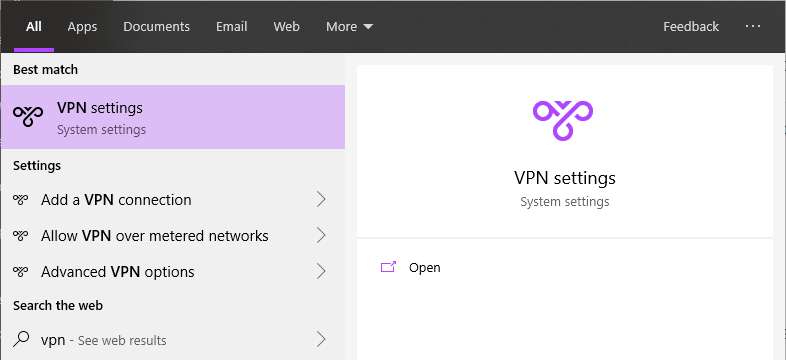
Pada halaman VPN, klik tombol “Tambahkan VPN”di sebelah “Koneksi VPN”. Di Windows 10, klik tombol “Tambahkan Koneksi VPN”.
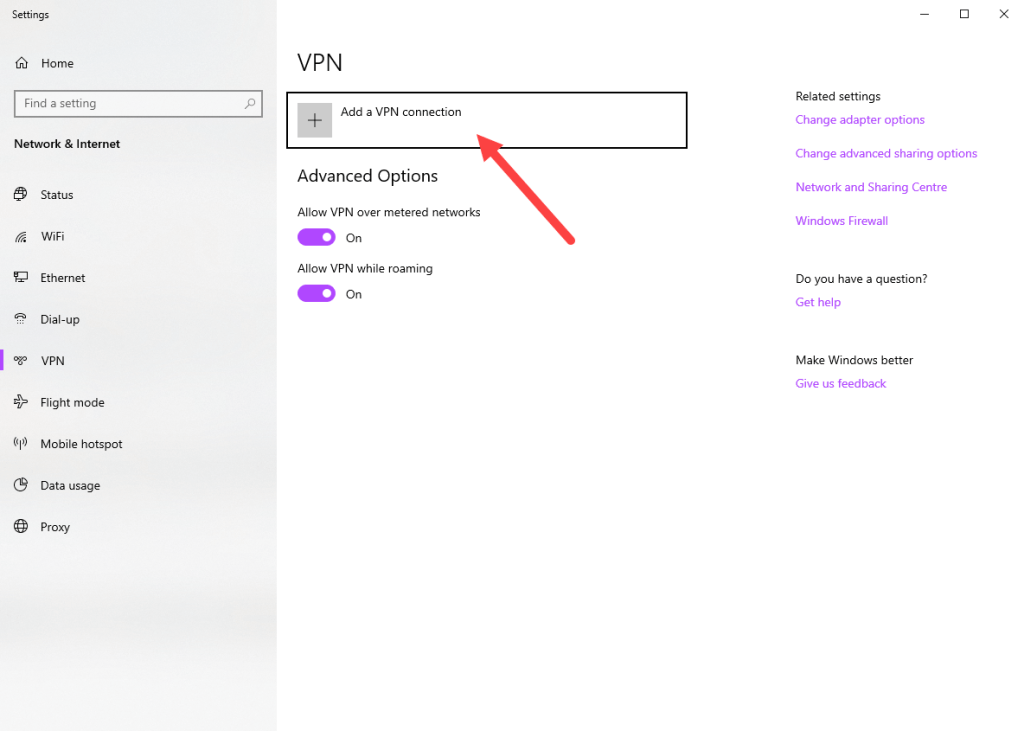
Segera setelah Anda melakukannya, Anda akan melihat halaman konfigurasi VPN. Pilih dan isi detailnya sebagai berikut dan klik tombol”Simpan”.
Penyedia VPN: Windows ( built-in)Nama koneksi: Nama pilihan Anda. Ini adalah nama yang akan Anda lihat di pop-up koneksi jaringan.Nama atau alamat server: Masukkan alamat IP atau nama domain server VPN.Jenis VPN: Pilih Otomatis.Jenis info masuk: Pilih metode autentikasi yang digunakan oleh penyedia layanan VPN Anda. Dalam kasus saya, ini adalah nama pengguna dan sandi biasa.Nama Pengguna & Sandi: Masukkan detail autentikasi. Pilih kotak centang “Ingat info masuk saya“jika Anda tidak Saya tidak ingin memasukkan detail login setiap saat.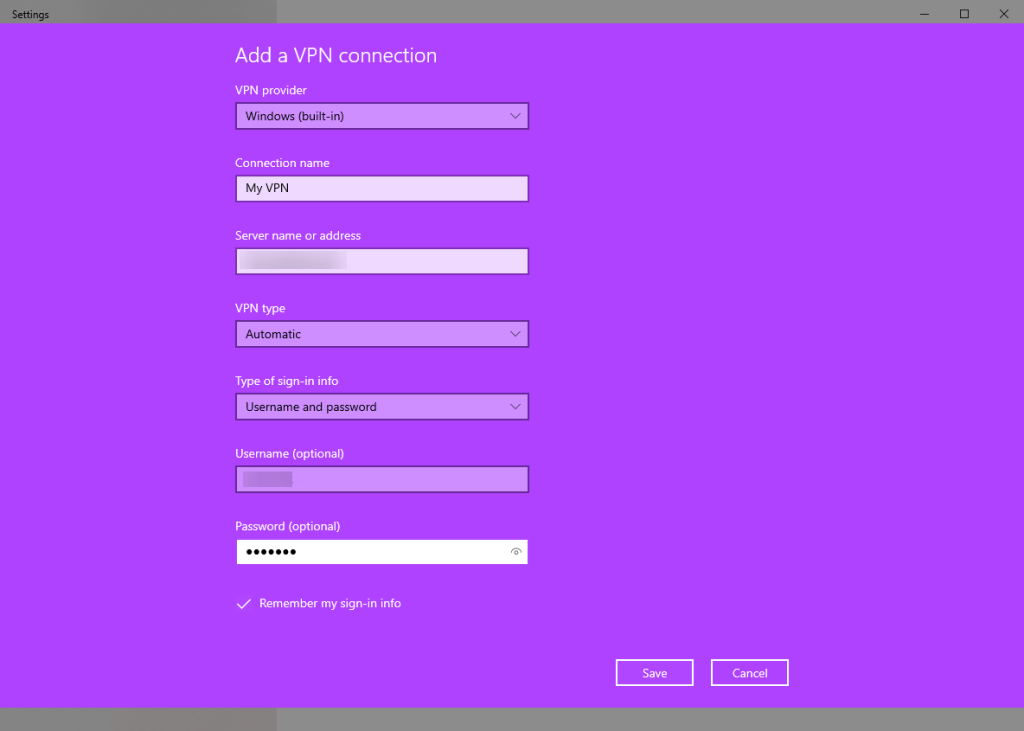
Setelah menyimpan perubahan, Anda akan melihat koneksi VPN baru di halaman Pengaturan VPN. Dengan itu, Anda telah berhasil mengatur koneksi VPN baru di Windows menggunakan klien VPN bawaan.
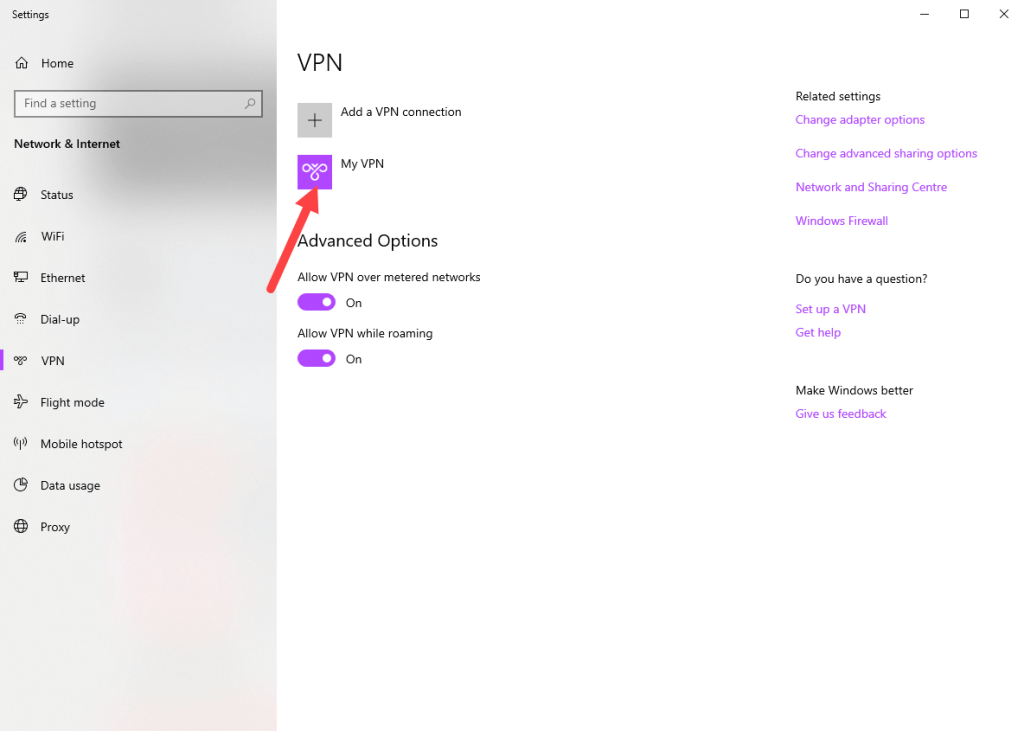
Jika Anda mau, Anda dapat terhubung ke VPN dengan benar jauh. Untuk melakukannya, klik tombol “Hubungkan”.
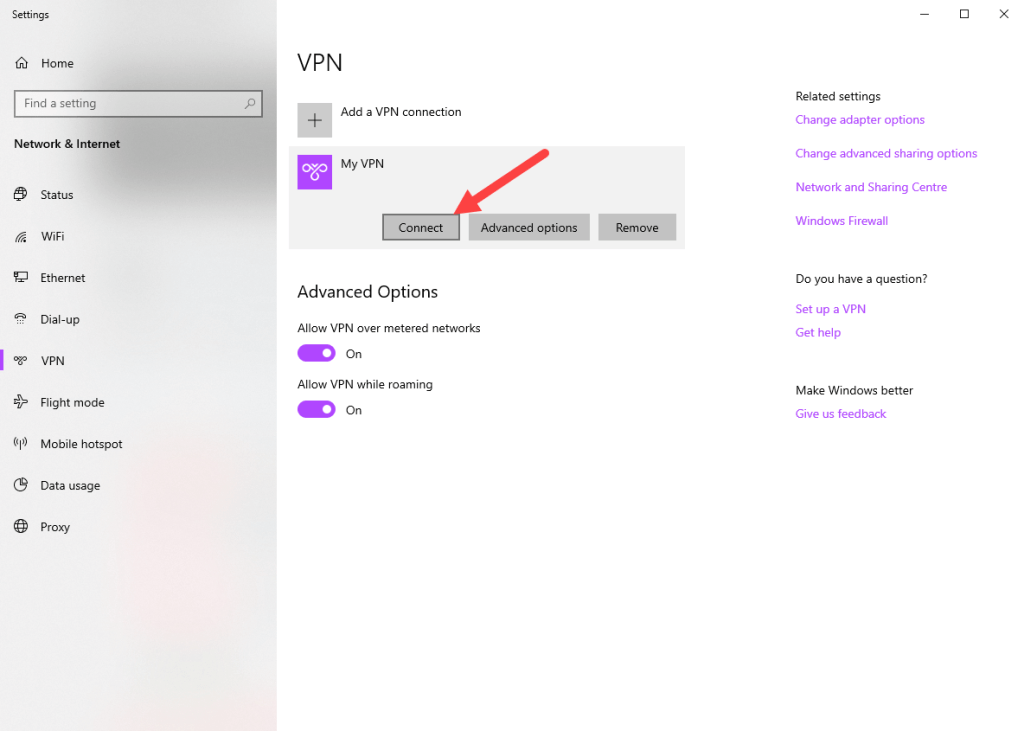
Jika semua detail sudah benar, koneksi VPN akan berhasil, dan Anda akan melihat “Tersambung”di bawah nama koneksi VPN.
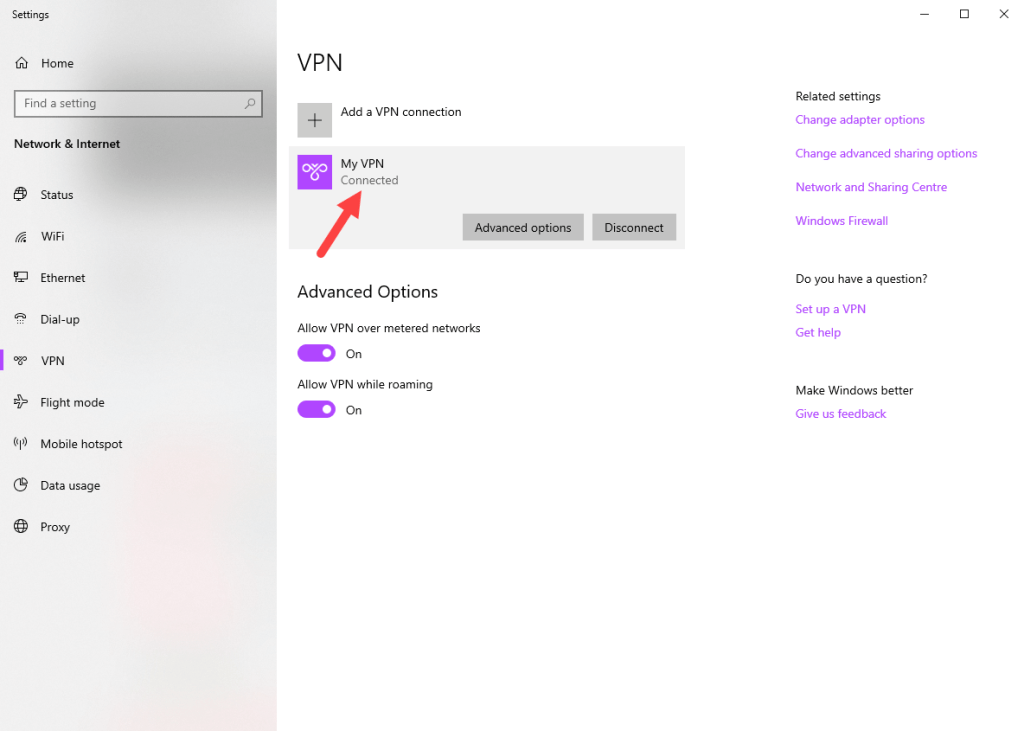
Karena koneksi VPN telah disimpan, Anda dapat mengaksesnya dari menu flyout Network Connections di Windows 10 dan panel Pengaturan Cepat di Windows 11.
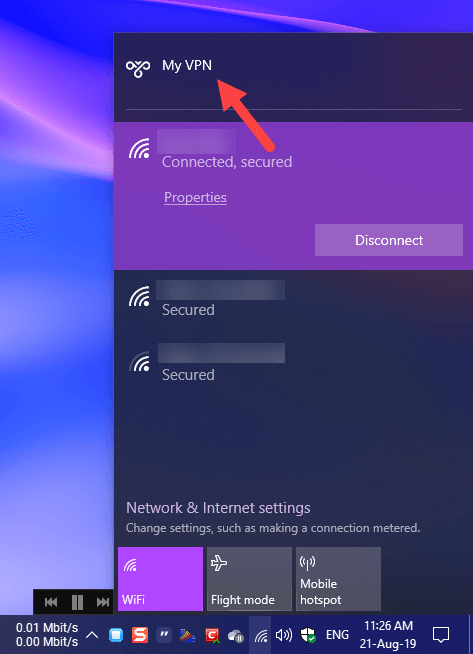
Cukup klik ikon jaringan di bilah tugas, dan Anda akan melihat koneksi VPN. Pengguna Windows 11 harus mengeklik ikon panah di samping “VPN”. Dari sini, Anda dapat menyambungkan atau memutuskan sambungan.
Menyelesaikan
Seperti yang Anda lihat, menyiapkan dan menggunakan VPN bawaan cukup mudah.
Satu hal yang perlu diingat saat menggunakan klien VPN bawaan adalah Anda tidak akan memiliki akses ke fitur yang disediakan oleh klien VPN pihak ketiga. misalnya, Anda tidak dapat beralih antar negara; mengakses fitur khusus VPN seperti tombol pemutus, multi-harapan, dan banyak lagi.
Itu saja. Sesederhana itu untuk menyiapkan klien VPN bawaan di Windows.
Saya harap panduan cara kerja Windows yang sederhana dan mudah ini membantu Anda.
Jika Anda buntu atau butuh bantuan, kirim email, dan saya akan mencoba membantu sebanyak mungkin mungkin.
